使用电脑工作的朋友一般都知道,网上邻居可以在局域网内共享电脑、传输文件,给工作带来了很大的便利。然而,一些用户最近报告说,他们的计算机在使用网上邻居时看不到其他共享计算机,并且他们不知道该怎么办。那么接下来小编就给大家带来网上邻居看不到其他共享电脑问题的解决方法。快来了解一下吧。

方法一:
1、在win10桌面上,右键单击“此电脑”图标,在弹出的菜单中选择“属性”菜单项。
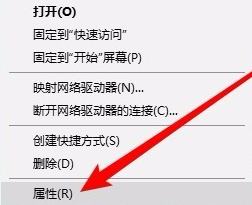
2. 在“网络和共享中心”窗口中,单击左侧边栏中的“更改高级共享设置”。
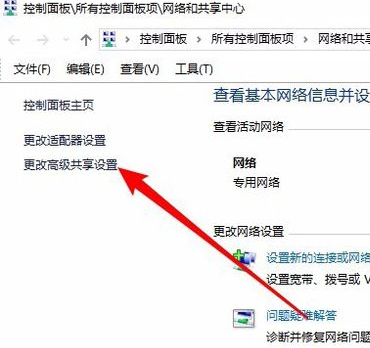
3. 在右侧打开的高级共享设置窗口中,选择“启用网络发现”和“启用文件和打印机共享”设置。
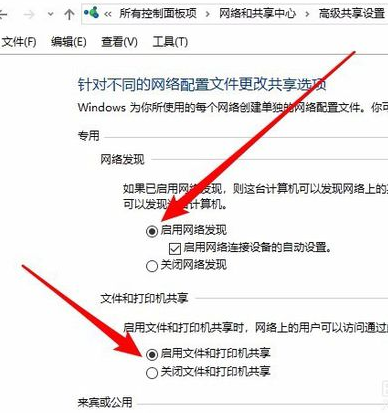
如果按照第一种方法仍然无法解决问题,可以通过第二种方法进一步设置。
方法二:
1.按Win+R后,在窗口中输入services.msc。
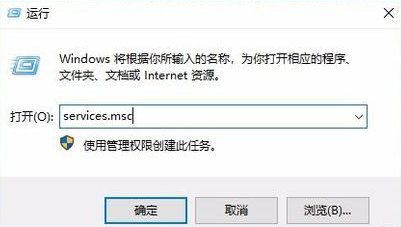
2、在打开的服务窗口中,我们找到Server服务项,查看该服务项是否设置为“自动”启动类型。
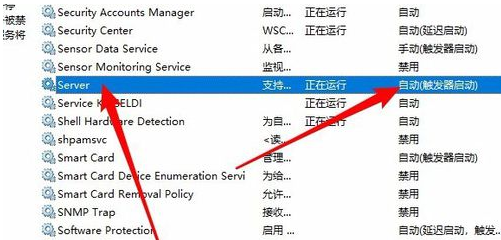
方法三:
1、依次单击“开始/Windows系统/控制面板”菜单项;
2、在打开的控制面板窗口中,单击“程序和功能”图标;
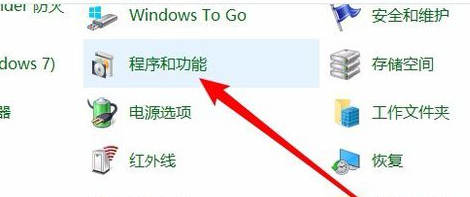
3. 将弹出“程序和功能”窗口。单击窗口左侧边栏中的“打开或关闭Windows功能”菜单项;
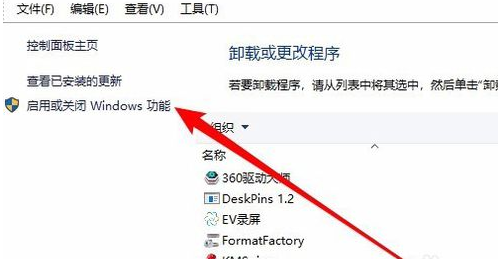
4. Windows 功能窗口将打开。在窗口中,我们选中“SMB 1.0/CIFS文件共享支持”前面的复选框,然后选中其下面的所有复选框。
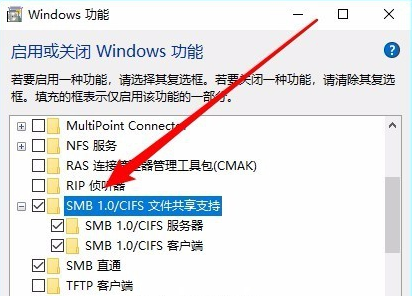
方法四:
1、如果经过上述步骤后仍然无法查看网上邻居中的共享计算机,请按Win+R,在窗口中输入regedit;
2.接下来找到HKEY_LOCAL_MACHINE\SYSTEM\CurrentControlSet\Services\LanmanWorkstation\Parameters注册表项;
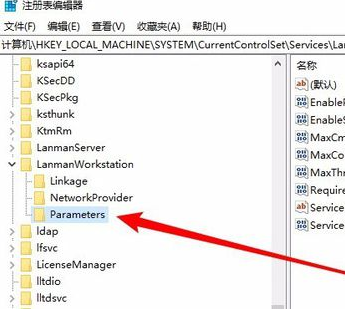
3.然后新建一个注册表项值AllowInsecureGuestAuth,右侧为Dword 32位值,将其值数据更改为1,最后单击确定按钮重新启动计算机。
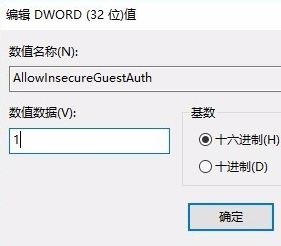
以上就是小编为大家带来的关于网上邻居看不到其他共享电脑问题的相关解决方案。如果您遇到类似问题,可以参考上面的教程。相信设置完成后,再次打开网络就可以看到其他共享计算机了。